PS简单制作微笑表情教程
1、打开PS,新建一个400*400大小的画布

2、填充一个颜色,alt+delete填充前景色

3、选择椭圆工具,按住shift键绘制一个正圆,填充颜色

4、再使用椭圆工具绘制一个正圆,填充黑色,作为眼睛的部位,按住alt键左键拖动可以复制

5、接下来做嘴巴的部分:椭圆工具绘制一个椭圆,在靠下部分分别在同一水平线位置添加两个锚点,如图
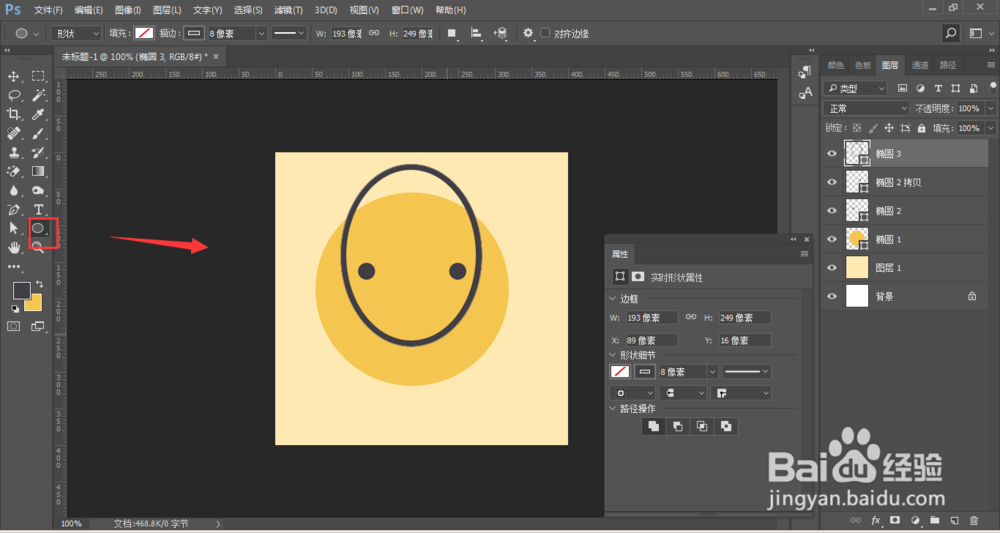
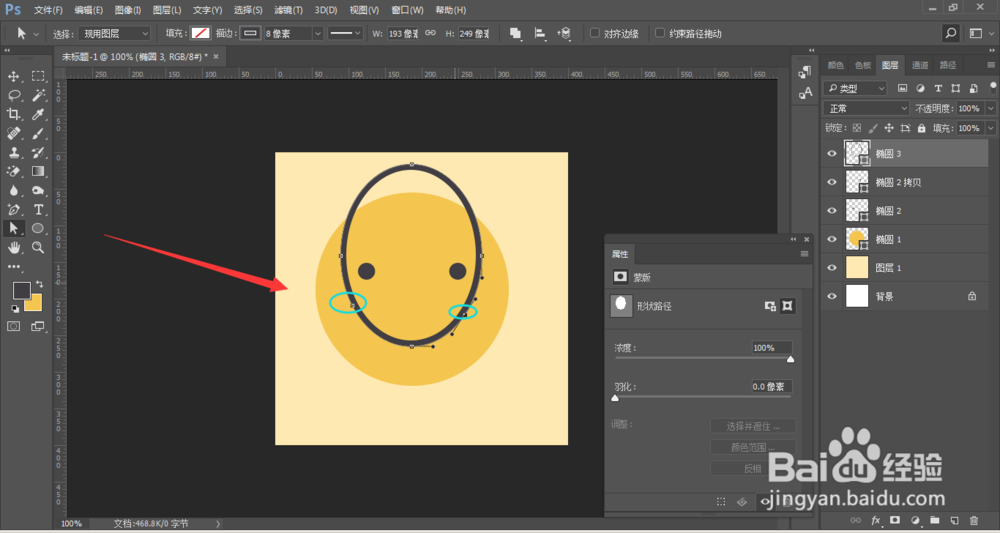
6、使用直接选择工具选中上方的锚点,按delete键删除,一个微笑的表情跃然而上
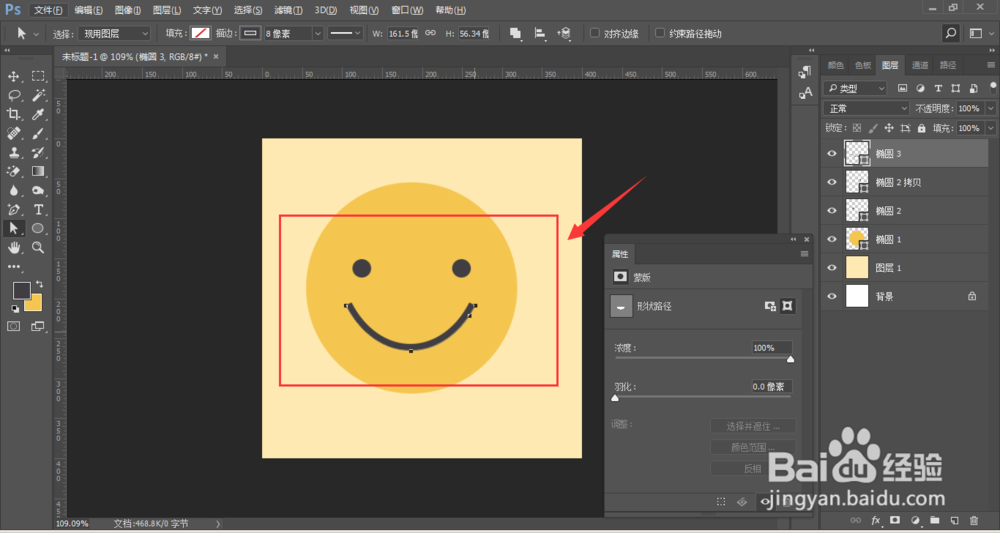
7、然后再使用圆角矩形添加一点小修饰,如图所示。

声明:本网站引用、摘录或转载内容仅供网站访问者交流或参考,不代表本站立场,如存在版权或非法内容,请联系站长删除,联系邮箱:site.kefu@qq.com。
阅读量:158
阅读量:54
阅读量:44
阅读量:160
阅读量:21